Skelbimas
Kartais net turint trikčių šalinimo žinių „Windows“ trikčių šalinimas naudojant manekenus„Windows“ daug nesąžiningai priima problemas, kurių nekontroliuoja. Sužinokite apie didžiausias problemas, kurias žmonės neteisingai naudoja „Windows“, ir kaip iš tikrųjų jas pašalinti. Skaityti daugiau , „Windows“ iškyla problema, kad jūs tiesiog nemokate diagnozuoti. Neseniai daugelis vartotojų pranešė apie akimirksniu mirksintį ekraną. Kadangi tai vyksta taip greitai, iš esmės neįmanoma pamatyti, kas tai sukelia.
Bet mes nustatėme priežastį. Mano draugas naudojo ekrano įrašymo įrenginį, kad užfiksuotų trumpą iššokantį langą. Tai atrodo taip:
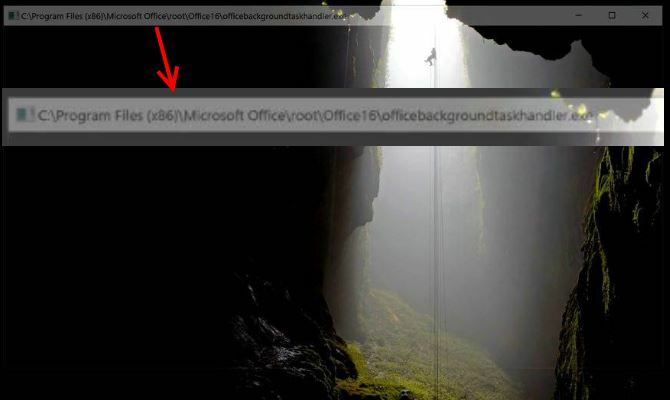
Jei negalite pasakyti iš ekrano kopijos, tai yra komandų eilutės langas, kuriame vykdomas procesas, vadinamas „OfficeBackgroundTaskHandler“. „Microsoft“ patvirtino kad tai klaida ir ištaisė ją naujausiuose „Windows“ leidimuose. Atrodo, kad daugiausia „Windows Insiders“ Štai kodėl turėtumėte prisijungti prie „Office Insider“ programos dabar„Office 2016“ yra pavyzdinis „Microsoft“ biuro rinkinys. „Office 365“ abonentai gali prisijungti prie „Office Insider“ programos, kur jie išbando naujas funkcijas prieš bet kurį kitą. Parodysime pranašumus ir kaip užsiregistruoti. Skaityti daugiau buvo paveikti.
Bet jei matote ir šį iššokantįjį langą, štai ką galite padaryti, kad jį sustabdytumėte.
Pirmiausia įsitikinkite, kad „Windows“ atnaujinta. Tipas atnaujinti į Pradėti meniu ir spustelėkite Tikrinti, ar yra atnaujinimų. Įsitikinkite, kad „Windows“ neranda nieko naujo, ką čia įdiegti.
Tada atnaujinkite „Office“ kopiją. Atidarykite bet kurią „Office“ programą, pvz., „Word“ ar „Excel“, ir atidarykite Byla Meniu. Pagal Sąskaita Spustelėkite skirtuką Atnaujinimo parinktys dėžutę ir išsirinkite Atnaujinti dabar kad būtumėte atnaujinti.
Jei nė viena iš šių problemų neišsprendžia jūsų, galite neleisti proceso paleisti rankomis. Tipas Darbų planuotojas į meniu Pradėti, kad atidarytumėte programą (ji leidžia jums: suplanuoti procesus paleisti patys 7 „Nerdy“ dalykai, kuriuos galite automatizuoti naudodami „Windows“ užduočių planuoklę„Windows“ užduočių planuoklė gali automatizuoti beveik viską. Jei galite priversti tai įvykti komandų eilutėje arba „Windows“ scenarijuje, galite suplanuoti tai naudodami užduočių planuoklę. Leiskite mums parodyti. Skaityti daugiau ). Išskleisti Užduočių tvarkaraščio biblioteka, tada gręžkite iki „Microsoft“> „Office“.
Čia pamatysite du procesus: „OfficeBackgroundTaskHandlerLogon“ ir „OfficeBackgroundTaskHandlerRegistration“. Galite dešiniuoju pelės mygtuku spustelėti šiuos ir Išjungti juos, tačiau tai neleis atnaujinti „Office“ duomenų fone.
Geriau siūlyti dešiniuoju pelės mygtuku spustelėti kiekvieną iš jų, pasirinkti Savybės, tada spustelėkite Keisti vartotoją arba grupę mygtuką gautame lange. Tipas sistema laukelyje spustelėkite Gerai du kartus, o užduotis bus vykdoma naudojant sistemos ypatybes, o ne pagal jūsų sąskaitą. Taigi, jūs nepamatysite erzinančio iššokančiojo lango.
Ar kada matėte šį iššokantį langą? Ar atnaujindami „Windows“ ir „Office“ išsprendėte problemą? Praneškite mums komentaruose!
Vaizdo kreditas: Milijardas nuotraukų per „Shutterstock“
Benas yra „MakeUseOf“ redaktoriaus pavaduotojas ir rėmėjų pašto vadovas. Jis laiko B.S. studijavo kompiuterių informacinėse sistemose iš Grovo miesto koledžo, kur baigė Cum Laude studijas ir buvo pagyrimu. Jis mėgsta padėti kitiems ir aistringai žaidžia vaizdo žaidimus kaip laikmeną.

